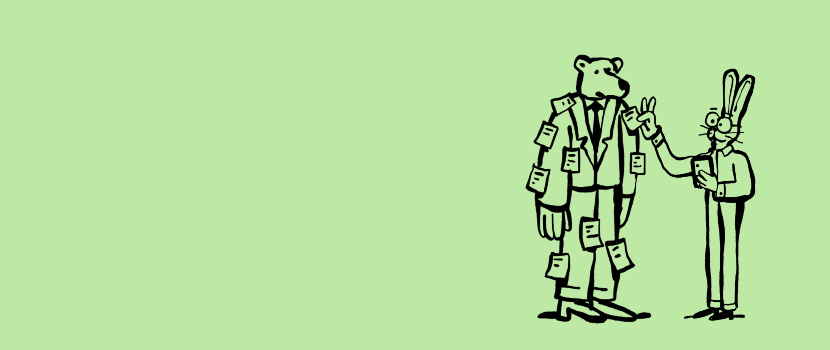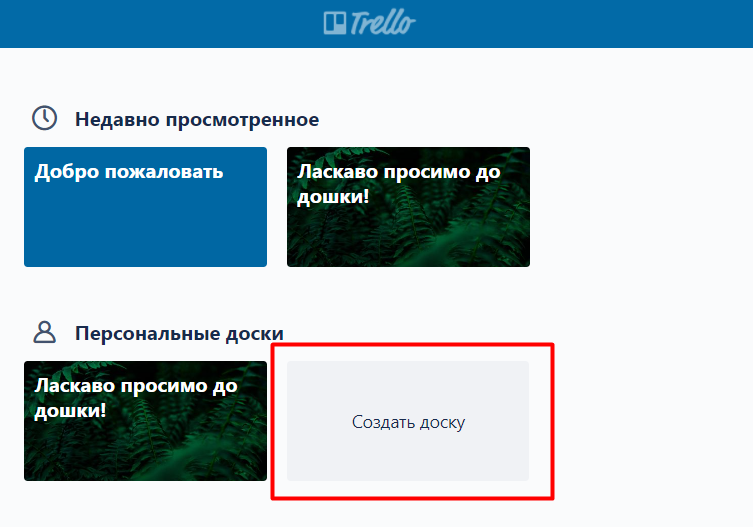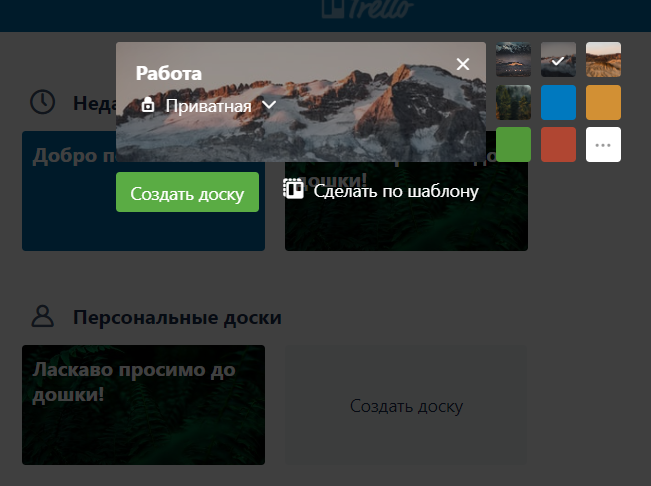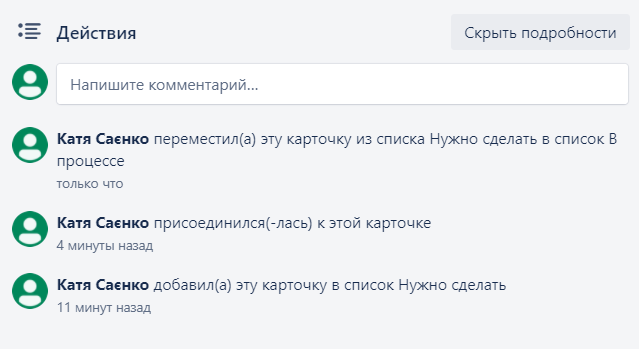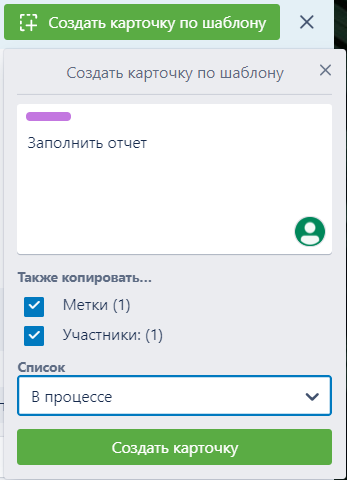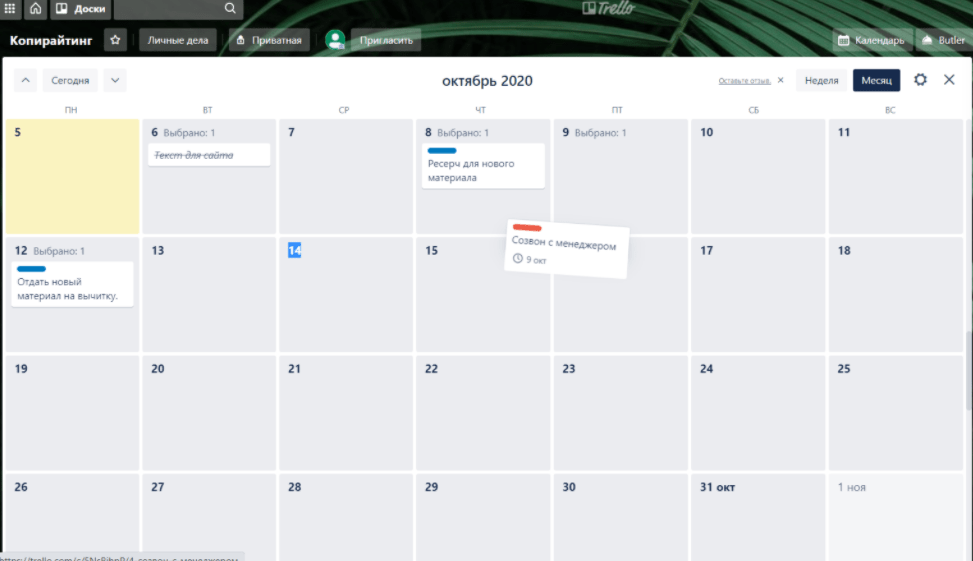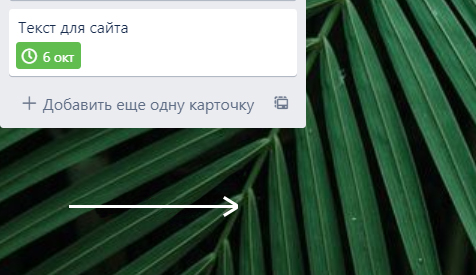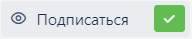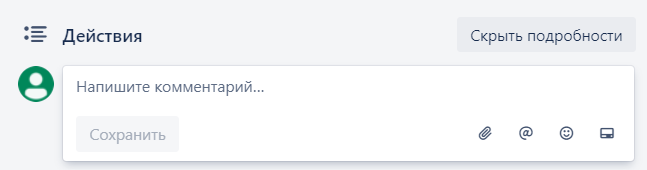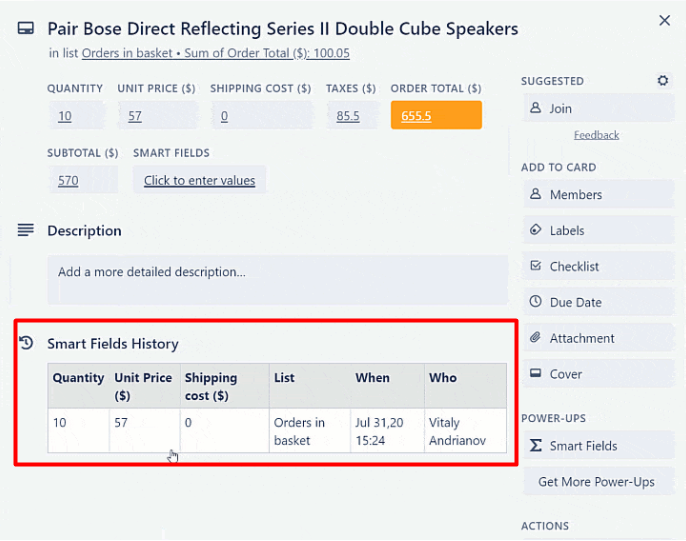Что такое trello и как им пользоваться
Trello — начало работы и скрытые фишки
Trello — это очень распространенная программа по организации личных дел и бизнеса. Когда пользователь только заходит в нее, она может показаться ему очень простой и примитивной, но чем больше он работает с ней, тем больше фишек и сюрпризов он находит. В этой статье я рассмотрю как самые начальные аспекты работы, так и более продвинутые функции Trello о которых не знает большинство пользователей.
P.S. если вы хоть раз открывали приложение trello листайте до основы работы.
Как начать работу
В самом начале мы видим экран, на котором на предлагают создать доску, давайте сделаем это. Необходимо всего лишь ввести название доски и выбрать фон (я всегда выбираю наиболее нейтральную фотографию или еще лучше просто однотонный цвет, чтобы ничего не отвлекало от карточек внутри доски, и они контрастировали с задним фоном). Готово, мы создали свою первую доску.
Теперь нам нужно «добавить список», то, что я в дальнейшем буду называть колонкой. Нажимаем «добавить», вводим название и тут начинается самое интересное, потому что сейчас мы перейдем к созданию карточек.
Для добавления карточки необходимо ввести название, и после создания мы можем нажать на саму карточку и провалиться в ее настройки.
Как только мы создали карточку перед нами предстает абсолютно чистый шаблон, который теперь мы можем настраивать и кастомизировать под себя практически так, как нам захочется, но для начала давайте быстро ознакомимся со строением карточки.
Каждая карточка имеет название, описание и действие. Название буде видно нам «снаружи» на всей доске, а вот вся остальная информация скрыта внутри карточки и только некоторые справочные пункты можно тоже выносить как бы на обложку карточки.
Основы работы
Давайте посмотрим направо и быстро изучим основные вещи, которые мы можем добавить на карточку.
Первое — это метки. Они видны снаружи карточки и помогают выделять отдельную карточку среди остальных, а также присваивать каждой карточке свою роль. Метки можно называть по-разному, и каждая метка может обозначать карточку с той или иной информацией.
Например вот так выглядят мои метки. Карточку с соответствующей информацией я обозначаю соответствующей меткой, например если в карточке содержится ссылка на какую-нибудь важную статью, я отмечаю ее желтой меткой, а если карточка содержит домашнее задание, или еще какое-нибудь дело, которое я должен выполнить, она помечается красной меткой.
Вторая, не менее важная функция в карточке — это чек-лист. Тут все просто, можно создать чек-лист с определенным названием, например «список покупок» или «домашнее задание», потом внести в него необходимые для выполнения пункты и затем отмечать по мере исполнения. Каждый выполненный пункт будет оставаться в чек-листе, но зачеркиваться, показывая, что вы выполнили, а что нет, и какой объем работы был вами проделан.
Интересная модель: когда я готовился к ЕГЭ, и у меня было большое количество вебинаров, которое нужно было посмотреть, я просто создавал чек-лист с вебинарами и в строчки вносил ссылки на эти видео, а затем отмечал по мере просмотра.
Третья функция карточки — это создание сроков. Мы можем задать срок выполнения той или иной задачи, записанной на карточке, и trello напомнит нам заблаговременно, что срок карточки скоро истекает и будет менять цвет маркера времени на карточке в зависимости от того, сколько времени осталось до намеченного срока. Также мы можем добавить календарь на всю доску, и у нас появится еще одна полезная функциональность доски.
Как это сделать:
Теперь, когда мы создали карточку с определенным временем исполнения, она автоматически добавится в календарь, и при нажатии на кнопку «календарь» на доске, мы увидим наши задачи, которые необходимо выполнить к определенному сроку.
Четвертая штука — это вложения, на них мы остановимся поподробнее. Для меня, человека, который из-за учебы работает с огромным количеством файлов, это одна из самых полезных функций карточки. В эти вложения можно очень просто добавлять картинки или файлы, перетащив их из папки на компьютере или телефоне на карточку (drag and drop).
Интересный факт: если вы закидываете туда картинку, то она становится обложкой карточки, иногда это мешает, поэтому можно отменить добавление обложки, но я создал специальные картинки, на которых написал разные нужные мне информационные баннеры, и теперь при добавлении этой картинки, у меня получается красивая и сообщающая мне о чем-то обложка карточки (по сути, как метки, только больше и ярче).
Вот мои шаблоны, копируйте, пользуйтесь.
Что такое Trello и как им пользоваться
Руководство о том, как выжать из планировщика максимум.
Trello стал неотъемлемым инструментом работы во многих компаниях. Рассказываем, как им пользоваться и за что его так любят.
Что такое Trello
Trello — это бесплатная система управления проектами по методологии канбан. Под каждый проект создается доска, на которой размещены списки, составленные из карточек.
На самой простой доске 3 списка: «Сделать», «В работе», «Сделано». Карточки переходят из одного списка в другой в зависимости от статуса.
Трелло заслужил свою популярность благодаря простоте, интуитивному дизайну, интеграции с другими инструментами для работы онлайн и удобным фичам. А еще у него широкий спектр использования — можно вести большие проекты и создавать доски для личных дел.
В каких сферах используют трелло (по рекомендации его разработчиков):
Ольга Киселева,
Проджект-менеджер в MegaFon
Евгений Камашев,
Ex-директор по проектам Метинвест Диджитал
Доски, списки и карточки
Чтобы создать доску, зайдите на главную страничку во вкладку «Доски» и нажмите на «Создать доску».
Затем придумайте для нее название, дайте статус — приватная или публичная, выберите тему для фона — и приступайте к планированию. Приватную доску можете изменять и просматривать только вы и участники, которых вы в нее добавили. Публичная доска доступна всем в сети, но изменять ее могут лишь участники.
Trello интегрируется с сайтом Unsplash, на котором можно бесплатно и легально скачивать фотографии.
Вот как выглядят доски, созданные под отдельные процессы:
Когда новая доска готова, в ней есть стандартные списки — «Нужно сделать», «В процессе», «Готово». Количество и названия колонок можно изменить под свои потребности, а для каждого отдела компании можно создать отдельную доску.
Списки модернизируются сколько угодно — чтобы они идеально отвечали задачам проекта.
Каждая карточка настраивается индивидуально — можно прикрепить метку, добавить участников и более подробное описание, оставить комментарии. Списки, как и карточки, можно перемещать, копировать и архивировать.
Нажав кнопку «Подробности», вы увидите историю изменений каждой карточки.
Если вам нужно создать много однотипных карточек, нажмите «Шаблон», чтобы не делать это каждый раз вручную.
У карточек есть обратная сторона. Чтобы ее увидеть и редактировать, нажмите на карточку. Там есть возможность:
Один из основных плюсов Trello в том, что для каждого таска вы можете установить сроки и поставить оповещение, и все это видно во встроенном календаре. Менять дату задачи или события можно прямо там, перетащив карточку на нужное число.
Trello и команда
Доски трелло удобно использовать для командной работы. Во-первых, каждой карточке можно присвоить участника. Так оповещение о дедлайне по этой карточке будет приходить только ему, а не всей группе, и другие не запутаются в разноцветных метках. Во-вторых, все участники команды будут видеть задачи своих коллег и понимать их загруженность.
Совет: добавляйте на карточку только одного участника. Например, если программист делает фичу для продукта, а потом ее нужно протестировать, не стоит ставить исполнителями и девелопера, и QA. Лучше создать отдельные карточки — разработка и тестирование.
Если вам нужно, чтобы не-исполнитель просмотрел карточку и отреагировал на нее, упомяните его в комментарии через @логин — как в социальных сетях.
Фишки Trello
Трелло — это продуманный инструмент, и зная все его функции, можно значительно ускорить и упростить работу.
#1. Прокрутка страницы мышкой
Если у вас много списков и они не помещаются на один экран, нажмите на фон левой кнопкой мышки — и потяните, чтобы прокрутить доску.
#2. Горячие клавиши
b — открыть меню досок
стрелочки — перейти на соседнюю карточку
j — выбрать карточку, которая находится под текущей
k — выбрать верхнюю карточку
c — заархивировать карточку
Esc — закрыть меню или отменить изменения
l — открыть меню меток
Все горячие клавиши смотрите по ссылке.
#3. Следите за исполнением задачи
Чтобы следить за процессом исполнения задачи, подпишитесь на нее.
#4. Общайтесь в комментариях
Обсуждайте задачу прямо в карточке. Это экономит время — не нужно искать почту человека или его контакт в мессенджере.
#5. Прикрепляйте ссылки в описаниях карточек
Если вы хотите дать референсы на задание, необходимые файлы или ссылки, сделайте это прямо в описании карточки. Так нужная информация не потеряется.
#6. Разные цвета для разных досок трелло
Чтобы не запутаться в досках, особенно когда проектов несколько, отмечайте их разным цветом или используйте разные темы.
#7. Ограничьте количество меток
Присвойте каждой метке значение и подумайте, сколько меток вам нужно в самом деле. Чаще всего можно обойтись двумя-тремя, например, красная — для бага, а желтая — для задач, которые повторяются.
#8. Используйте улучшения
У трелло есть плагины, которые делают работу быстрее и удобнее. Они подключаются в меню «Улучшения». С их помощью можно сделать голосование, автоматически отмечать устаревающие карточки (они становятся менее заметными), рассортировать карточки по датам.
Например, Smart Fields позволяет создавать «умные поля» в карточках — и внедрять формулы, как в Excel.
Достоинства Trello
#1. Простота и удобство.
Интерфейс Trello понятный и интуитивный. В нем легко организовать работу.
#2. Trello доступен в веб-версии, приложениях на Android и iOS.
#3. Trello интегрируется со многими популярными сервисами — Slack, Evernote, Github, Google Drive, Dropbox, OneDrive, MailChimp, Twitter и другими.
#4. Это бесплатный инструмент для планирования, который использует модель фримиум — дает полный функционал, а за подписку — дополнительные возможности.
Весь бизнес-контент в удобном формате. Интервью, кейсы, лайфхаки корп. мира — в нашем телеграм-канале. Присоединяйтесь!
Идеи для использования Trello
#1. Полноценный контент-план по дням недели. Создайте по списку на каждый день недели, одна карточка в списке — один пост/рассылка.
#2. Планирование путешествия. Списки «Билеты», «Документы», «Одежда», «Страховка» и другие помогут ничего не забыть, особенно в поездках на несколько человек.
#3. Обучение. В Trello удобно контролировать выполнение домашних заданий, давать ссылки на конспекты и презентации, планировать график учебы.
Что такое Trello и как им пользоваться
Полина Воловик, копирайтер, маркетолог и сооснователь креативной студии Zen Studio, специально для Нетологии написала краткий обзор Trello — системы управления проектами по методу японских канбан-досок.
Trello — это одна из самых популярных систем управления проектами в режиме онлайн, которая пользуется особенным спросом среди небольших компаний и стартапов. Она позволяет эффективно организовывать работу по японской методологии канбан-досок.
Она создана Fog Creek Software в 2011 году на базе MongoDB, Backbone.js и Node.js. Главные достоинства, которые позволили Trello добиться популярности — это:
Простота
Trello — максимально простой инструмент, который легко внедрить в рабочий процесс без долгой адаптации со стороны персонала. Из личного опыта могу сказать, что перепробовав более 10 систем управления проектами (от Basecamp до «Битрикс24»), внедрение Trello оказалось самым «безболезненным» для команды.
Весь интерфейс выстроен на основе канбан-досок. Название может показаться вам пугающим и незнакомым, но классическая доска выглядит примерно так:
Для организации задач используется доска с карточками, которые распределяются по типам. Как правило, задачи разбиваются на:
Это самая элементарная структура, возможности по модернизации которой ограничены лишь вашим воображением.
Но это физические доски, мы же говорим о веб-приложении.
Вот как все выглядит в Trello:
Структура Trello также состоит из досок, которые разделены на списки с карточками. Каждую из досок можно выделять под конкретные рабочие процессы или отделы. Например, у нас это выглядит вот так:
Сейчас команда небольшая, но когда она достигала 50 человек, у каждого отдела была своя доска:
Доступность
Бесплатность, причем не так называемая «условная», а freemium-модель — еще одно существенное преимущество Trello перед аналогами. В Trello можно полноценно работать совершенно бесплатно — и это не 30 дней, а навсегда. Естественно, функционал будет урезан: количество интеграций и объем загружаемых файлов будут ограничены. Ах да, еще вы не сможете делать кастомный фон для досок. Но и это не беда: сейчас Trello оформил партнерство с Unsplash, и обои можно выбрать из коллекции известного фотостока.
Скажу откровенно: лично нам Trello Business оказался совершенно не нужен. Файлы можно загружать и так — главное, чтобы их объем не превышал 10 Мб. Крупные файлы мы все равно загружаем в репозиторий компании. В карточках оказываются только ссылки на них. Что же касается интеграции: бесплатная версия ограничена количеством слотов для улучшений (их 3, чего нам хватает с головой). Единственное, что я интегрировала — это Slack. Я получаю туда самые важные оповещения.
У Trello надежный открытый API. Толковый программист может сделать свой собственный клиент, настроив его практически под что угодно.
Trello работает не только в браузере. Вы можете скачать приложение для смартфона или таблета и пользоваться системой в пути. К слову, блоки удобно редактировать и перемещать даже со старенькой Nokia Lumia. Про iPhone и флагманы под Android я молчу.
Удобство
Универсальность и гибкость Trello делают ее одной из самых комфортных систем организации дел для небольших команд. Если грамотно выстроить структуру компании в Трелло, то команда в 50+ человек сможет вполне комфортно взаимодействовать между собой, а вы как менеджер справитесь с контролем ключевых задач и процессов. Уверена, что 50 человек — не предел, но честно: больше мы не пробовали.
Чем Trello действительно хорош, так это возможностью быстро оценить прогресс по всем основным процессам сразу, в режиме реального времени и на одном экране. Этот инструмент можно использовать как личный органайзер, дневник, список, коллективный to-do менеджер… даже как форум. Сейчас Trello пользуются: редакция Нетологии, Тинькофф-Журнал, Лайфхакер и многие другие СМИ, контентные проекты и агентства.
Вы сами выбираете, по какому принципу организовывать списки и карточки на досках. По сути, программа универсальная и подходит как для личных целей, так и для предпринимательства.
Например, я люблю выстраивать списки по порядку работы. Первый столбик — это полезная информация / инструкции для сотрудников, а дальше этапы: входящие задачи, задачи в процессе, на проверке (утверждении), готовые, архивные. Как показала практика, так делаем не только мы.
Если процесс небольшой, то его можно отслеживать просто в карточке, создавая чеклист с этапами работы.
Более крупные процессы удобно мониторить в рамках одной доски. Например, так может выглядеть реализация контент-плана:
На доске «Клиенты и проекты» каждый столбец — это этап работы, через который проходит проект:
В такой ситуации основная работа ведется в самой карте.
Одна карточка — один продукт:
Как стать результативным руководителем
Как пользоваться Trello
Как уже было сказано, управление проектами в Trello строится по японскому принципу организации производства и снабжения «Канбан». Этот принцип изначально разработан и внедрен в производство компанией «Toyota». Служит он для того, чтобы гарантировать выполнение всех поставленных задач точно в срок. Реализуется с помощью специальных карточек с задачами, которые заполняются и вывешиваются на доску, разбитую на списки. Задачи перемещают от списка к списку по мере выполнения.
Структура
Три элемента, на которых держится структура организации проектов в Trello:
Доска — это один рабочий экран, который логически разделен на списки. Списки, в свою очередь, представляют собой вертикальные ряды для хранения карточек.
Карточки — это специальные формы для описания задач. Их можно двигать как внутри одного списка, так и свободно перемещать между списками или досками. Списки тоже можно перемещать. Для любой задачи можно назначить людей, ответственных за ее выполнение. Trello предлагает множество полезных возможностей для оформления, настройки и управления своими функциональными элементами.
Карточки
Как вы уже поняли, работа строится вокруг специальных карточек, каждая из которых может быть как простым описанием задачи, так и сложным документом со списками, чек-листами, вложениями, сроками, метками, ответственными лицами и так далее.
Что можно сделать с карточкой в Trello:
Кроме этого, в самом низу у каждой задачи есть подробный лог: кто, когда и какие действия совершал. Вот как выглядит обычная карточка в Trello на русском языке (кстати, наличие русифицированной версии — отдельный большой плюс):
Списки и доски
Списки тоже можно копировать, перемещать и архивировать. Меню с досками в Trello можно сделать фиксированным, а сами доски добавлять в «Избранные» и сортировать. Есть три типа досок с разным уровнем доступа:
Закрытые доски и ненужные списки с карточками хранятся в специальном архиве. Оттуда их можно вернуть обратно или окончательно удалить. Можно создавать неограниченное количество задач, досок и списков, а также добавлять любое число участников.
Другие возможности Trello
Пока я делала обзор Trello, я выделила для себя шесть важных особенностей системы, которые позволяют работать более комфортно и гибко.






Маленькие хитрости работы с Trello
Как и у любой продвинутой системы, в Trello есть различные уловки, которые делают работу с ней еще удобней и быстрее.
Резюме
Что такое Trello? Сейчас это одна из самых простых и удобных систем управления проектами. Она универсальная, легкая, гибкая, с открытым API, а главное, бесплатная. Ее самые сильные стороны: возможность параллельно отслеживать статус разных задач на одном экране и удобная интеграция с другими популярными инструментами.
Из минусов я могу выделить то, что:
Несмотря на некоторые недостатки, Trello наращивает популярность и активно внедряется компаниями в самых разных сферах. Это прекрасное онлайн-решение для быстрой и легкой организации работы.
Мнение автора и редакции может не совпадать. Хотите написать колонку для Нетологии? Читайте наши условия публикации. Чтобы быть в курсе всех новостей и читать новые статьи, присоединяйтесь к Телеграм-каналу Нетологии.